
发布时间:2015-12-24 13: 58: 27
有很多朋友写论文时,在文档中插入一个MathType内联公式后发现会出现多余的空格,这样使用编辑公式的过程比较麻烦,因为要尽力去消除这些多余的空格。这种问题该怎么解决呢?
原因:多余的空格被作为工作区添加到了一个已知的Word文档,当这个内联公式是一行文字中的最后一个对象时就会出现这个问题。
解决方法如下:
由于多余的空格作为公式的一部份会影响公式的格式,因此添加一个简单的注册表可以解决这个问题。具体的操作步骤如下:
1.退出Word和MathType程序。这里的退出MathType是不仅仅是指打开的MathType窗口,它是指退出MathType的所有程序,包括MathType服务器。只要你在Word中打开过MathType,这个服务器就会自动运行。在“消息通知区域”中仔细检查MathType服务器是否已经关闭。
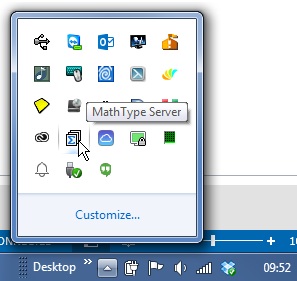
“消息通知区域”中退出MathType服务器
2.下载一个名为“MTW68RegFix”的文件包,放在你的路径中。
3.解压下载的文件后将会看到包含有一个“WordCommands.reg”的文件,尽管这个文件包含有名称“ MTW68”,但是这不只适用于6.8,对6.8以后的版本也同样适用。
4.双击WordCommands.reg 这个文件将这个注册表安装(根据你的Windows版本会需要你确认允许这个动作。
5.注意,添加这个注册表后将会消除上面提到的空格工作区域,没有基线对齐公则可能返回到原来的格式。
经过这样的操作后就可以消除插入内联公式后出现多余空格的问题,你可以根据你的Word处理情况来编辑这个注册表将之开启或是关闭。
注意:如果你已经经过了上面的操作步骤,那么你就不需要进行下面的操作了。下面的这个过程是增加空格的操作,你在以后可能会需要用到。
操作如下:
1.点击左下角的“开始”按钮。
2.在搜索框中键入“regedit”并按下回车键。
3.如果你需要输入管理员密码以进行确认只需要输入密码后继续即可。
4.导航到下面的路径:
HKEY_CURRENT_USER\Software\Design Science\DSMT6\WordCommands\
5.位于右窗格的内容是NoSpaceAfterInline.的字符串的值。按照下面的方法进行修改:
如果想要在内联公式后面增加一个空格,其值为0;如果在公式后面不要有空格,其值为1。
以上内容向大家介绍了插入MathType内联公式后出现多余空格的方法。MathType使用过程中根据系统的不同情况会出现不同的问题,比如插入MathType公式行距变大,如果想要了解具体的解决过程,可以参考教程:插入MathType公式行距变大的解决方法。
展开阅读全文
︾